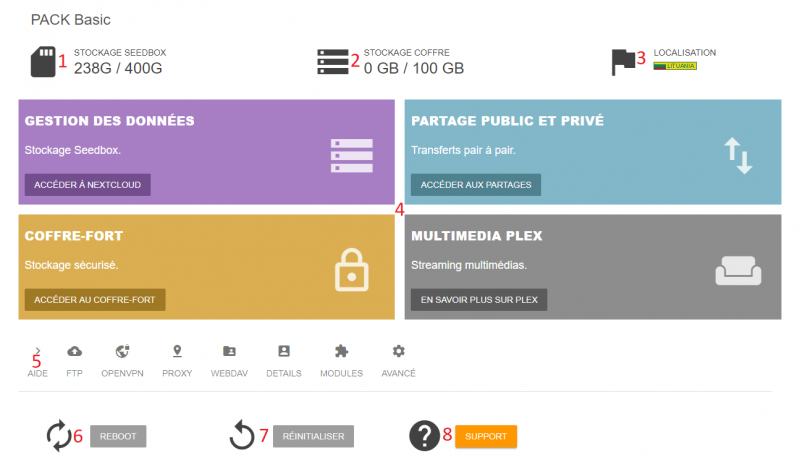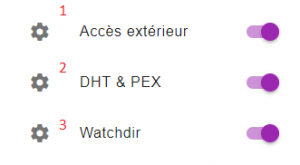La console de gestion de votre pack : Différence entre versions
De Documentation officielle Seedbox
Aller à la navigationAller à la recherche| (Une révision intermédiaire par le même utilisateur non affichée) | |||
| Ligne 3 : | Ligne 3 : | ||
*Elle permet d'accéder à tous vos services Seedbox ainsi qu'aux options. | *Elle permet d'accéder à tous vos services Seedbox ainsi qu'aux options. | ||
| − | [[Fichier:nousvelleconsolegestionred.png| | + | [[Fichier:nousvelleconsolegestionred.png|800px]] |
#Ici, vous retrouvez le total des données stockées sur votre Seedbox. | #Ici, vous retrouvez le total des données stockées sur votre Seedbox. | ||
| Ligne 29 : | Ligne 29 : | ||
#Les informations pour utiliser les modules disponibles avec votre seedbox. | #Les informations pour utiliser les modules disponibles avec votre seedbox. | ||
##Transmission-remote ou encore le plugin pour le navigateur Firefox, par exemple. | ##Transmission-remote ou encore le plugin pour le navigateur Firefox, par exemple. | ||
| − | #Activez ici, les options nécessaires à votre utilisation. | + | #Activez ici, les options nécessaires à votre utilisation. |
| − | + | [[fichier:optionsinterfacered.png|300px]] | |
| − | + | #L'accès extérieur, activez le pour utiliser les plugin et modules disponibles avec votre seedbox. | |
| − | + | #DHT & PEX est une option à activer si vous utilisez des trackers publics. | |
| + | #Watchdir permet d'ajouter des torrents à votre interface de transfert via votre logiciel FTP. | ||
Version actuelle datée du 5 mars 2019 à 11:07
La console de gestion
- Elle permet d'accéder à tous vos services Seedbox ainsi qu'aux options.
- Ici, vous retrouvez le total des données stockées sur votre Seedbox.
- Ici, visualisez le total des données stockées dans votre coffre-fort.
- Ici, visualisez ou sont hébergées vos données.
- Cliquez ici pour choisir une nouvelle localisation.
- Accédez aux interfaces de votre pack.
- L'interface de partage via les trackers.
- Votre manager de données. (Partagez des données avec vos proches via cette interface)
- Accédez à votre coffre-fort.
- Accédez à Plex.
- Ici, retrouvez les différends détails de connexion, le changement de mot de passe pour les services, et les options disponibles.
- Lancez un reboot si votre interface de transfert n'est pas accessible.
- Si le reboot ne suffit pas, vous pouvez ré initialiser votre interface de transfert.
- Si aucune de ces solutions ne fonctionnent, contactez nous.
- Les détails de connexion pour utiliser le protocole FTP.
- Les informations nécessaires pour utiliser le service OPENVPN.
- Les informations pour choisir le port de votre service proxy.
- Les informations pour utiliser le service Webdav.
- Retrouvez votre login et changez le mot de passe des services.
- Les informations pour utiliser les modules disponibles avec votre seedbox.
- Transmission-remote ou encore le plugin pour le navigateur Firefox, par exemple.
- Activez ici, les options nécessaires à votre utilisation.
- L'accès extérieur, activez le pour utiliser les plugin et modules disponibles avec votre seedbox.
- DHT & PEX est une option à activer si vous utilisez des trackers publics.
- Watchdir permet d'ajouter des torrents à votre interface de transfert via votre logiciel FTP.